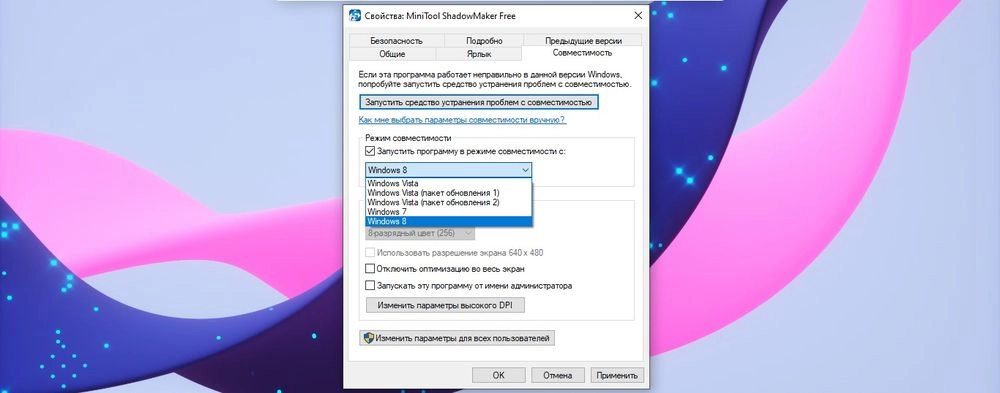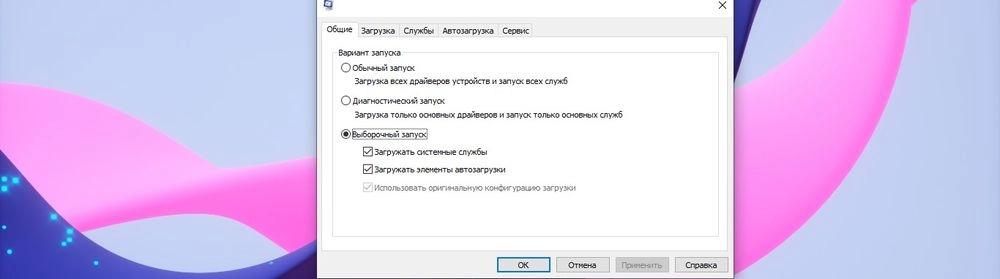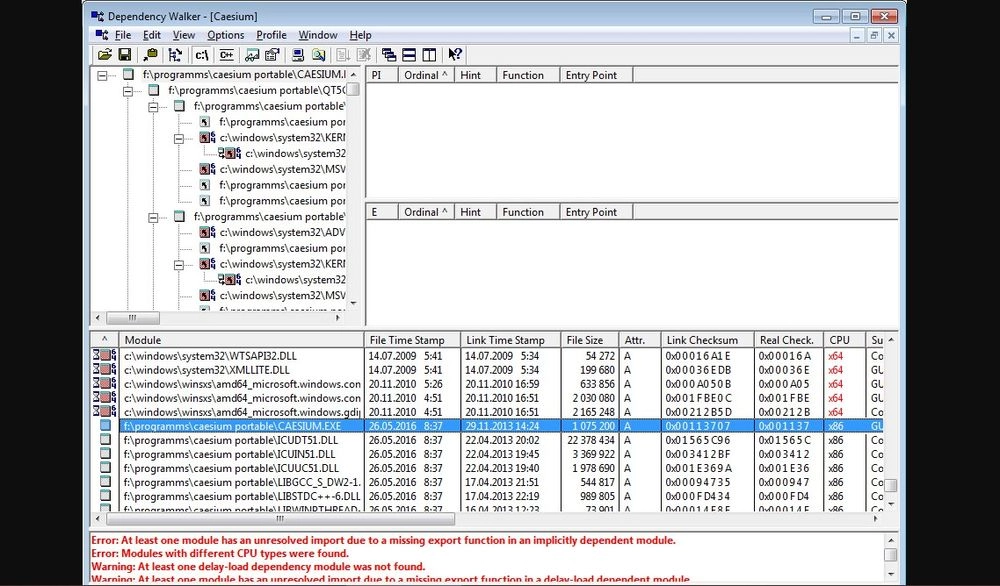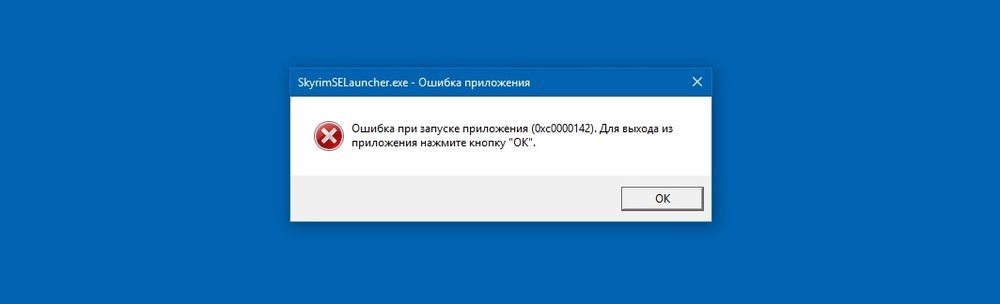Одна из неприятностей, с которой в последнее время сталкиваются любители игры Симс, 4 это появление ошибки 0xc0000142 при запуске игры. Участились случаи возникновения этой ошибки в основном после выхода обновлений сентября прошлого года, также причиной иногда является некачественная сборка, если вы качали игру на торрент-трекерах. В этой статье мы обсудим все возможные варианты избавления от сообщения Ошибка при запуске приложения (0xc0000142). Для выхода из приложения нажмите кнопку «OK».
Причины
Мы будем рассуждать на тему возникновения ошибки, учитывая все факторы. Ведь эта проблема появляется как у тех, кто качал игру с торрентов, так и у тех, кто покупал официальное издание. Информация взята с зарубежных форумов поддержки игроков в The Sims 4 и для каждой ситуации может быть свое решение. Используйте подсказки в этой статье одна за другой.
1. Старая версия Direct X. Распространенная причина для тех, кто играет в Симс на компьютерах с устаревающими операционными системами. К таким мы относим Windows 7, 8, 8.1. Решение: обновить Direct X. Скачать подходящую вашей ОС версию этой встроенной технологии Windows вы можете по этой сылке. Даже если это не решит проблему, лишним уж точно не будет.
2. Старая версия Net Framework. Нэт Фреймворк это мультиязычная программная платформа для Windows и она используется при работе с большинством видеоигр. Решение: Net Framework. Обновить ее можно по этой ссылке.
3. Отсутствует установленные файлы библиотеки VC ++ 2010 с разрядностью, подходящей для вашей операционной системы. Или же их установка была проведена с ошибкой. Это как раз тот случай, когда с торрента или с официального магазина скачались поврежденные файлы или вследствие разных факторов у вас нет необходимых для игры файлов. Решение: переустановка компонентов Visual C++. В зависимости от того — какая у вас версия игры, вам понадобятся разные версии VC++. Симс 4 (большинство версий) работает с VC++ 2010. Скачать ее можно по ссылке. перед этим желательно удалить прошлую редакцию библиотек через Панель управления — Программы и компоненты.
Внимание! В случае, если у вас после обновления установка Sims 4 завершается с ошибкой, качайте новую сборку. В данной статье (англ) описывается подобная ситуация, причиной появления ошибки 0xc0000142 в которой оказались поврежденные файлы VC ++ 2010. Решение в данном случае для неподготовленного пользователя сложное. Оно заключается в том, чтобы скачать файлы VC ++ 2010 более свежих версий и не через веб-установщик, а полные инсталляционные пакеты и заменить их в вашем дистрибутиве Симс 4. Они чаще всего находятся в папке _Installervc. Реально проще будет скачать другую сборку. Кстати, на более свежих версиях игры причина может быть и в VC ++ 2013. Алгоритм решения тот же.
4. Неправильно выставленное время на компьютере. Да, бывает и такое. Обратите внимание — сколько времени на вашем компьютере, различается ли оно с реальным временем и вашим часовым поясом, обратите внимание на дату и год. Если разница существенна, выставлен другой год, другая дата или время отстает или «спешит» — игра может не запускаться. Решение: выставьте точную дату и время.
5. Разрядность игры. У игры Симс 4 предусмотрены 2 режима — 32-разрядный и 64-разрядный. Может запускаться версия, которая не совместима с вашей операционной системой. Чаще всего это проблема пользователей Ориджин. Решение: Войдите в Origin, наведите на диск The Sims 4, нажмите на i (подробнее), справа от обложки игры вверху будет функция «параметры запуска«, попробуйте поставить «The Sims 4 32bit» (по умолчанию). Если там выставлено это значение — смените его на The Sims 4 64bit.
Расскажем как победить ошибку 0xc0000142 в Симс 4
Что делать, если возникла ошибка 0xc0000142 при запуске игры Симс 4? Для решения этой ошибки необходимо выполнить следующие действия:
- Обновить инструменты и библиотеки Direct X — старая версия Direct X чаще всего является причиной появления ошибки 0xc0000142. Особенно это актуально если Симс 4 запускается на Windows 7 или Windows 8;
- Обновить библиотеки Net Framework — данная среда необходима для запуска большинства современных игр. Компоненты Net Framework также необходимо регулярно обновлять.
[adace-ad id=»5173″]
Если Симс 4 ошибка при запуске приложения 0xc0000142 скорее всего устарели или не установлены какие-либо системные библиотеки.
Так необходимо установить компоненты среды Visual C++. Обновлять библиотеки C++ нужно до такой версии, которая требуется для конкретной игры — смотрите системные требования. Симс 4, к примеру, корректно работает только с библиотеками Visual C++ 2010 года. Перед установкой Visual С++ необходимо удалить предыдущую версию библиотек. Для этого перейти в Панель Управления, затем открыть «Программы и компоненты», требуется корректно удалить текущую версию C++.
Следует отметить, что Симс 4 ошибка при запуске приложения 0xc0000142 может появляться в самых разных случаях — до установки, после установки и во время игры. Если возникла ситуация, когда ошибка появляется после установки Симс 4 необходимо удалить текущую версию игры и заново скачать установочный дистрибутив
Ошибка 0xc0000142 нередко возникает из-за повреждения файлов Visual C++ 2010. Решение проблемы заключается в удалении текущей версии Visual C++. Затем необходимо скачать и установить последнюю версию Visual C++.
На новых версиях Sims 4, которые заточены на работу с Visual C++ 2013 года, причина ошибки может быть аналогичной. Проблема решается заменой Visual C++ на подходящую для игры версию
Также причиной сбоя Симс 4 ошибка при запуске приложения 0xc0000142 может быть некорректное время в системе.
Симс 4 работает как с 32-х разрядными так и с 64-х разрядными операционными системами. Возможно, версия игры не подходит к разрядности операционной системе. Чаще всего от вышеуказанной проблемы страдают пользователи Ориджин
Необходимо войти в Ориджин, выбрать Симс 4 и нажать н «i» (подробнее), В параметрах запуска необходимо указать нужный режим — по умолчанию Симс 4 имеет 32-bit. Если компьютер имеет 64-х разрядную систему, необходимо показать 64-bit.
Таким образом, Симс 4 ошибка при запуске приложения 0xc0000142 чаще всего устраняется довольно просто…
For the last 7 days Sims 4 has been failing to run on our Windows PC.
After installing Cats & Dogs it worked for a day and then produces either ts4.exe won’t start correctly or activationui.exe Application Error.
Both say:
The application was unable to start correctly (0xc0000142). Click OK to close the application.
Tried:
Re-installation of Sims 4, Origin, Visual Studio 2005-2015, including re-installing only the base game. No joy
Cache has been cleared, clean boot tried, pretty much everything bar a re-installation of Windows 10. In the middle of last week here was a major Windows 10 update, which I hoped would resolve things, but no joy.
Graphics Drivers updated.
Sims 3 fails exactly the same way as well.
DxDiag attached.
Windows logs seems to point to MS Virtual Studio 2010, which has been uninstalled and re-installed:
| C:PROGRA~2ORIGIN~1THESIM~1GameBinCoreActivationUI.exe |
| C:WINDOWSSYSTEM32MSVCP100.dll |
| e15aa7ce-8961-402a-8f26-dbf445f96d8f |
Any pointers welcome
Thanks
Перейти к контенту

Содержание
- Причины возникновения
- Решение
- Способ №1
- Способ №2
- Способ №3
- Способ №4
- Способ №5
- Способ №6
- Способ №7
- Способ №8
- Способ №9
- Способ №10
- Способ №11
Многие пользователи Windows сталкивались с проблемой. При открытии некоторого ПО, появляется сообщение об ошибке «Приложение не может нормально запуститься 0xc0000142». После перезагрузки компьютера сообщение все еще появляется. Итак, как решить эту проблему? В данной статье будет рассказано о решении ошибки, из-за которой системное приложение не может нормально работать. Давайте рассмотрим конкретные причины и решения.
Ошибка 0xc0000142 практически всегда вызвана отсутствием или повреждением системных файлов или утилит DirectX, .NET Framework, Microsoft Visual C++, несовместимостью приложения и ОС, вирусом или защитником, отсутствием допуска к системным документам, проблемами с драйверами и оборудованием.
Причины возникновения
Эта ошибка одна из самых распространенных в мире. Уведомление о ней происходит, когда программа или игра не может найти определенный компонент операционной системы. Эта проблема может возникать при запуске игры или другого приложения в Windows. Очень частым случаем ее появления является проблемы при запуске новой игры или приложения. Причины же ее появления довольно обширны:
- Кириллические названия директорий в пути к корню приложения.
- Стронный антивирус видит угрозу из-за пиратского происхождения.
- Нужна совместимость с другими ОС.
- Файл подкачки выключен.
Решение
Ошибка 0xc0000142 одна из самых частых из тех, что возникают в Windows. Из-за этого у пользователей уже накопилось довольно много методов решения этой проблемы. Следуйте алгоритму и тогда с очень высокой вероятностью некорректная работа ОС будет исправлена.
Способ №1
- Запустите «Командную строку» от имени администратора.
- Введите: «for%1 in(%windir%system32*.dll)do regsvr32.exe/s%1» или «for %1 in (*.dll) do regsvr32 /s %1».
- Нажмите Enter для подтверждения.
- Перезагрузим компьютер.
- Если проблема не решена, продолжайте запускать командную строку от имени администратора и последовательно выполнять следующие команды:
- DISM/Online /Cleanup-Image/CheckHealth
- DISM.exe/Online/Cleanup-image/Scanhealth
- DISM.exe/Online/Cleanup-image/Restorehealth
- Sfc/scannow

На примере не запускался DISM.exe, поэтому вывелась ошибка 87.
Способ №2
- Откройте «Панель управления».
- Зайдите в «Удаление программ».
- Удалите «Search Protect», «SW Booster» или «Оптимизатор производительности».
- Перезагрузите ПК.

Способ №3
- Нажмите сочетание клавиш «Win + R», чтобы открыть окно запуска, введите «msconfig» и нажмите клавишу Enter, чтобы открыть «конфигурацию системы».
- Найдите строку с именем «netsh» в элементах «автозагрузки», снимите флажок, нажмите «ОК» и нажмите «Перезагрузить компьютер».

Способ №4
Новые драйверы могут вызывать проблемы при установке некоторых аппаратных и программных средств. Проблема может возникнуть, если драйвер неполный или поврежден.
- Из «C:/windows/system32/wbem» скопировать «dyn.dll» и «Framedyn.dll» (Оба если есть или один).
- Вставить файлы в «C:/windows/system32».
- Если не нашли, то скачайте с нашего сайта файл framedyn.dll для:
- Windows 10
- Windows 8.1
- Windows 8
- Windows 7
- Дополнительно: Библиотека DLL

Способ №5
- Нажмите «Win + R».
- Ведите и откройте «services.msc».
- Отключите установщик модулей Windows (Windows Modules Installer).

Способ №6
- Через правую кнопку мыши запустите приложение от имени Администратора.

Способ №7
- Запустите софт через режим совместимости через меню ПКМ по значку приложения.

Способ №8
Проблемы могут возникнуть при установке или обновлении определенного оборудования или программного обеспечения. Постарайтесь обновить компоненты Windows.
- Загрузить и установить новые версии утилит и библиотек DirectX, Visual C++, .NET Framework.
Способ №9
- Обновите драйвера видеокарты и материнской платы.

Способ №10
- Отключите Антивирусное ПО и защитник хотя бы на время.

Способ №11
Вы можете использовать метод модификации реестра:
- Нажмите «Win + R».
- Введите «regedit», чтобы вызвать редактор реестра.
- Пройдите по следующему пути:
HKEY_LOCAL_MACHINESOFTWAREMicrosoftWindows NTCurrentVersionWindows - Дважды щелкните «LoadAppInit_DLLs» и поменяйте 1 на 0.
- Пройдите по следующему пути:

- Пройдите по путям:
- HKEY_CURRENT_USERSoftwareMicrosoftWindowsCurrentVersionRun
- Отключите, поставив атрибут 0 ctfmon и ctfmon.exe. (Если не получается, то переименуйте и удаляйте).
- HKEY_LOCAL_MACHINESoftwareMicrosoftWindowsCurrentVersionRun
- Отключите, поставив атрибут 0 ctfmon и ctfmon.exe. (Если не получается, то переименуйте и удаляйте).
- HKEY_CURRENT_USERSoftwareMicrosoftWindowsCurrentVersionRun

( 1 оценка, среднее 1 из 5 )
Обновлено: 05.06.2023
Если вы пользователь Windows 7, 8, 8.1, и ошибка 0xc0000142 появляется при попытки открытия конкретной игры или приложения (с остальными все в порядке) – попробуйте изменить настройки совместимости. Для этого:
Кликните правой кнопкой мышки на ярлыке с игрой или приложением и выберите «Свойства»
Далее, перейдите на вкладку «Совместимость» и выставьте совместимость с Windows XP Service Pack 3 (пакет обновления 3).
Подтвердите сделанные изменения и попробуйте войти в игру.
Важно: Пробуйте запускать игру в режиме совместимости с Windows 95/XP/Vista и так далее. Здесь все очень индивидуально – кому-то поможет запуск в режиме совместимости с Windows 95, кому-то с Windows XP пакет обновления 3 и так далее. Перепробуйте все варианты совместимости.
Если ваша игра выдает ошибку 0xc0000142, то скорее всего вы установили «репак» или «пиратку», которая явно не доработана и плохо оптимизирована под OS.
Начните с самых простых решений:
- Проверьте, что бы путь к папке игры был прописан латиницей и никакой кириллицы. Если у вас прописана условная папка «Игры» переименуйте её на «Game»,
- Если пользователь прописан русскими — нужно тоже сменить на латиницу. Делается это просто: в выполнить вбиваем команду netplwiz. Выделите вашего пользователя и ниже, в Свойствах, смените его имя.
- На момент запуска игры полностью отключите антивирус. Прямо через диспетчер задач закрывайте все что можно.
- Жмите на ярлык игры правой кнопкой и переходите в «Свойства». Там поменяйте режим совместимости на Windows 7. Там же можно проставить запуск из-под Админа.
- Если запускаете игру через привязанный лаунчер — перейдите в папку и запустите игру оттуда напрямую.
А вообще: старайтесь всегда держать свою систему в чистоте. Убирайте лишние программки из автозагрузки, иногда прогоняйте Винду через сканеры типа MalwareBytes и KVRT. Применяйте CCleaner для очистки от лишних файлов и корректировки реестра. И самое главное — устанавливайте все последние апдейты.
Если Винда будет в порядке — то более-менее хорошая пиратка установится на неё без проблем.
Пользователи Windows нередко сталкиваются с ошибкой 0xc0000142 при запуске игр и программ. Рассказываем, как разобраться с этим сбоем и не сталкиваться с ним вновь.
Возможные решения проблемы
Прежде всего, необходимо попробовать банальный способ – проверить систему на наличие вирусов и перезагрузить компьютер. Когда система завершит текущие процессы, а все системные файлы будут закрыты, есть вероятность, что программа запустится без проблем. Также в большинстве случаев необходимо просто удалить и повторно установить или обновить приложение, в котором возникает ошибка.
Еще один вариант – посмотреть путь к программе или игре, и при наличии русских символов изменить их на английские.
Если эти способы не сработали, следует перейти к следующему пункту.
Использовать средство проверки системных файлов
- Открыть командную строку от имени Администратора. Для этого нажать Win+R, в поисковую строку вставить команду cmd и одновременно зажать клавиши Ctrl+Shift+Enter.
- Чтобы разрешить инструменту вносить изменения на этом компьютере, кликнуть по кнопке «Да».
- Вставить команду sfc /scannow и нажать «Enter».
- Процесс проверки системы на наличие поврежденных файлов займет до 15 минут. Нельзя закрывать окно, пока на экране не отобразится 100%-ный результат.
- Инструмент автоматически восстановит поврежденные файлы.
Запустить неработающую программу в режиме совместимости
- Щелкнуть правой кнопкой мыши по иконке программы, которая выдает ошибку, и в выпадающем меню выбрать «Свойства».
- Перейти во вкладку «Совместимость».
- Отметить галочкой пункт «Запустить программу в режиме совместимости». Выбрать предыдущую версию Windows, например, 8 или 7.
- Нажать по очереди кнопки «Применить» и «Ок».
Проверить настройки реестра
- Нажать Win+R, вставить команду regedit, кликнуть по кнопке «Ок».
- Откроется редактор реестра, где нужно перейти по пути HKEY_LOCAL_MACHINE – SOFTWARE – Microsoft – Windows NT – CurrentVersion – Windows.
- Справа в списке найти файл «LoadAppInit_DLLs» и дважды кликнуть по нему.
- Установить значение «0». Подтвердить изменение нажатием на «Ок».
Выполнить чистый запуск Windows
- В поисковую строку окна «Выполнить» вписать команду msconfig, нажать «Enter».
- Откроется средство настройки системы.
- Перейти во вкладку «Службы». Отметить галочкой пункт «Не отображать службы…».
- Кликнуть по кнопке «Отключить все», чтобы запретить запуск всех сервисов, отличных от Microsoft, при включении ПК.
- Перейти во вкладку «Автозагрузка». В версиях Windows 10 и 8 необходимо дополнительно открыть «Диспетчер», клацнув по соответствующей кнопке.
- Отключить автозапуск всех программ.
- Выйти из «Диспетчера», нажать по очереди кнопки «Применить» и «Ок».
- Перезагрузить компьютер.
Важно! Чтобы выйти из состояния чистой загрузки, следует запустить утилиту настройки системы, на вкладке «Общие» отметить пункт «Обычный запуск».
Обновить графический драйвер
- Кликнуть правой кнопкой мышки по значку «Пуск» и выбрать инструмент «Диспетчер устройств». Или с помощью клавиш Win+R вызвать окно «Выполнить», вставить команду devmgmt.msc и нажать «Ок».
- В списке найти нужный драйвер, клацнуть по нему правой кнопкой мышки и открыть его «Свойства».
- Перейти на вкладку «Драйвер». Нажать кнопку «Обновить».
- Система предложит 2 варианта – автоматический поиск последней версии (на компьютере и в интернете) и поиск только на компьютере (в этом случае нужно указать папку расположения драйвера).
- Выбрать автоматический поиск и следовать инструкциям на экране.
Восстановить Windows в предыдущее рабочее состояние
- Win+R – команда rstrui – «Ок».
- Откроется окно восстановления, нажать кнопку «Далее», чтобы начать процесс восстановления.
- В следующем окне выбрать точку восстановления. Повторно нажать кнопку «Далее». Подтвердить действие.
Удалить обновления
В Windows 10 обновления устанавливаются автоматически в фоновом режиме для повышения стабильности и безопасности системы. Но иногда Microsoft выпускает «плохие» обновления, которые вызывают много проблем, включая ошибки с кодом 0xc0000142.
- Используя клавиши Win+I, открыть раздел «Обновление и безопасность».
- Перейти во вкладку «Центр обновления». Теперь нужно просмотреть историю, кликнув по соответствующей кнопке.
- Выбрать пункт «Удалить обновления». В новом окне выделить проблемный компонент и удалить его.
Выявить проблему с помощью сторонней программы
Если ни один из вышеописанных методов (хотя это маловероятно) не помог, рекомендуется скачать и установить утилиту Dependency Walker, которая просканирует неработающее ПО.
Однако данный способ подходит только для опытных пользователей – придется самостоятельно анализировать результат сканирования, поскольку каждый случай возникновения ошибки 0xc0000142 индивидуален.
Причины появления
Как правило, утилита не запускается из-за неработоспособности одного из исполнительных файлов, которые представлены DLL-библиотеками. Когда у нас отсутствует один из системных файлов, невозможен запуск Windows, или спустя некоторое время на мониторе появляется синий «экран смерти». В данном случае аналогичная ситуация, но в рамках конкретного приложения.
Ошибка 0xc0000142 при запуске программы или игры может возникнуть по многим причинам:
- DLL несовместимы с утилитой или установленной на ПК операционной системой;
- нужные исполнительные файлы отсутствуют на устройстве;
- компоненты приложения заблокированы сторонним софтом.
При этом проблемой может быть не только компьютер пользователя, но и само приложение. Если игра или другая утилита является фан-проектом, пиратской сборкой или бета-версией, она вполне может быть недоработанной. Именно это и стоит выяснить: изучить отзывы ранее скачавших программу пользователей, посмотреть обзоры на нее на других ресурсах и т.д.
Локальные причины ошибки 0xc0000142
Выше были рассмотрены универсальные случаи, которые возникают и решаются у всех одинаково. Но бывают и отдельные ситуации, вызывающие ошибку 0xc0000142 в частном порядке.
Нет российской локализации
Есть два решения такой проблемы:
- установить такую же игру с российской (можно и с украинской или др. на кириллице) локализацией;
- переименовать все папки с файлами, к которым обращается игра или приложение («Игры», «Загрузки», «Новая папка» и др.), на латиницу. Также обязательно измените имя пользователя ПК, если оно на кириллице.
Если после переименования папок выйдет такая же ошибка с отображением иероглифов в пути — перезагрузите компьютер и запустите утилиту заново.
Для компонента установлены права администратора
Иногда доступ к отдельным библиотекам может быть закрыт доступ для обычных пользователей. Решается проблема просто — запустите софт от имени администратора. Если у текущего пользователя нет соответствующих прав, открыть игру или приложение не получится.
Проблема после переустановки утилиты
Эту проблему можно решить двумя способами:
- скачать программу очисти диска CCleaner. Она удалит весь подобный мусор от удаленных программ, заодно освободит память накопителя.
- выбрать расширенный тип установки проблемной утилиты и отметить «Заменить папки и их содержимое».
Запуск на пиратской операционной системе
Появление ошибки 0xc0000142 при запуске игры на Windows 10 без лицензии со временем закономерно. Причина проста — вы не получаете обновлений и все компоненты устаревают. А при попытке поставить тот же NET Framework может ничего не выйти.
Тут можно посоветовать разве что перейти на «светлую сторону» и установить лицензионное ПО.
Как видите, у ошибки 0xc0000142 есть множество причин. Надеемся, вне зависимости от них вам удалось с ними разобраться с помощью нашего гида. Можно поступить кардинально и переустановить Windows: как это правильно сделать мы тоже рассказывали.
Многие пользователи при запуске exe-приложений сталкиваются с ошибкой 0xc0000142, из-за которой системные и сторонние программы могут неправильно работать или вовсе не запускаться. Существует несколько способов решения проблемы, каждый из которых прост и понятен в реализации.
Многие пользователи при запуске exe-приложений сталкиваются с ошибкой 0xc0000142, из-за которой системные и сторонние программы могут неправильно работать или вовсе не запускаться. Существует несколько способов решения проблемы, каждый из которых прост и понятен в реализации.
Что такое 0xc0000142?
Ошибка 0xc0000142 обычно возникает, когда пользователь пытается запустить устаревшую или поврежденную программу. В других случаях проблема может быть вызвана вирусным заражением, проблемными драйверами видеокарты, поврежденными системными файлами, несовместимостью с ОС или некорректной установкой обновления Windows.
Данная ошибка может возникнуть в любой версии Windows, включая 10, 8 и 7.
Способы устранения ошибки
Если выясняется, что игра выдает ошибку 0xc0000142 на многих компьютерах и ноутбуках — она «сырая» и еще не готова для использования. Можно даже не пытаться ее запустить. Когда же большинство пользователей высказываются об успешном запуске — ошибка на стороне пользователя.
Несовместимость с текущей операционной системой
Многие игры и приложения выпускаются с поддержкой мультиверсии и разным набором компонентов под каждую Windows. При этом по умолчанию в ее настройках установлена конкретная версия. Она может не совпасть с используемой на ПК ОС, в результате при запуске подгружаются неподходящие библиотеки.
В этом случае избавиться от ошибки можно очень быстро:
- полностью отключите приложение (откройте диспетчер задач и убедитесь, что отдельные его компоненты не работают);
- кликните ПКМ по иконке с утилитой и откройте «Свойства»;
- перейдите во вкладку «Совместимость»;
- выберите свою операционную систему;
- нажмите «Применить» и «ОК».
После этого повторите попытку запуска. Если игра или программа заработала — проблема была именно в несовместимых настройках, и она решена.
Запуск блокирует сторонний софт
Один из компонентов игры или приложения фильтруется защитным ПО — это может быть «родной» файервол или антивирус. Обычно при этом Защитник выдает оповещение о нахождении потенциальной угрозы. Ошибка 0xc0000142 из-за фильтрации защитным софтом чаще происходит с онлайн-клиентами игр. Антивирус попросту считает неизвестный источник ненадежным, блокируя трафик с сети и сам компонент, который его принимает.
Как поступить в данной ситуации? Зависит от надежности используемой утилиты:
- если она популярна и скачана с официального сайта — отключайте антивирусное ПО или добавляйте игру (приложение) в исключения;
- когда речь идет о малоизвестной программе, которая впервые скачана, нужно сначала убедиться в ее безопасном использовании (возможно, библиотеки повреждены).
Обратите особое внимание на блокировку компонентов при использовании оффлайн утилит. Они не предусматривают выхода в сеть и даже синхронизацию с удаленным сервером (для обновления, загрузки дополнений и т.д.). И если защитный софт фильтрует компонент недавно закачанной программы (игры) — вероятнее всего она является вредоносным ПО.
Компонент отсутствует
Здесь все просто — для запуска игры или программы не хватает исполняемых файлов. В этом случае параллельно появляется еще одно окно, прямо указывающее на отсутствие конкретного файла или пакета обновлений.
Если речь идет о целом пакете компонентов, вероятнее всего вы давно не обновляли свой Виндовс — именно это сделайте. Когда такая проблема возникает и после — установите сам пакет дополнений. Практически всегда от вас потребуют установить новую версию DirectX, OpenGL (драйвера видеокарт для игр) или NET Framework (служба для работы программ). Их можно найти на сайте Майкрософт.
Читайте также:
- Spider man web of shadows как установить скин
- Red dead redemption 2 вылетает на vulcan
- Как убрать пешеходов в гта 4
- Underrail системные требования
- Системные требования before we leave